Seamos realistas: escribir manualmente el mismo texto en cientos de celdas de Excel no es la idea de diversión de nadie. Ya sea que estés etiquetando códigos de productos, agregando prefijos de países o creando plantillas estandarizadas, hay formas más inteligentes de hacerlo. Aquí tienes 7 métodos revolucionarios (incluyendo algo de magia de IA) para salvar tus dedos de tipeos innecesarios.
1. El héroe de arrastrar y soltar: Fill Handle
¿Ese pequeño cuadrado en la esquina inferior derecha de tu celda? Es el arma secreta de Excel.
- Escribe tu texto en la celda inicial
- Coloca el cursor hasta que se convierta en una cruz negra
- Arrastra hacia abajo/lados para autocompletar otras celdas
Consejo profesional: Haz doble clic en el Fill Handle para copiar instantáneamente hasta tu último punto de datos adyacente.
2. Cuando necesitas mezclar texto y datos: CONCAT/CONCATENATE
¿Necesitas combinar valores existentes con texto nuevo? Prueba:
=CONCAT(A2," - ",B2) // Versiones recientes de Excel
=CONCATENATE(A2," - ",B2) // Versiones antiguas
Arrastra la fórmula hacia abajo para aplicarla a toda la columna.
3. El combinador más inteligente: TEXTJOIN (Excel 2016+)
Esta función mejorada te permite:
- Establecer separadores personalizados (comas, espacios, etc.)
- Omitir automáticamente celdas vacías
=TEXTJOIN(" ",TRUE,A2:C2)
4. La opción minimalista: Ampersand (&)
Para fusionar texto rápidamente sin sintaxis de funciones:
=A2&" "&B2&" (Nuevo)"
5. El lector de mentes de Excel: Flash Fill
Introducido en Excel 2013, esta función detecta patrones después de 2-3 ejemplos:
- Escribe el formato deseado en la primera celda
- Comienza a escribir en la siguiente celda
- Presiona Ctrl+E para aceptar la sugerencia de Excel
¡Perfecto para reformatear direcciones o separar nombres!
6. Ediciones masivas fácilmente: Buscar y Reemplazar
Para agregar prefijos/sufijos en masa:
- Selecciona tu rango
- Ctrl+H para abrir Buscar/Reemplazar
- Deja "Buscar" vacío
- En "Reemplazar con", ingresa:
- Prefijo: "Nuevo-"&
- Sufijo: &"-2024"
7. El campo de juego para expertos: Macros VBA
Para tareas complejas recurrentes, graba o escribe macros simples:
Sub AddText()
For Each cell In Selection
cell.Value = "HQ-" & cell.Value
Next cell
End Sub
Bonus: Deja que la IA haga el trabajo pesado con Excelmatic
Mientras estos métodos nativos de Excel funcionan, ¿por qué no potenciar tu flujo de trabajo? Excelmatic transforma la manipulación de texto con IA:
- Estandariza automáticamente entradas en hojas
- Genera etiquetas dinámicas basadas en patrones de datos
- Procesa miles de celdas en segundos con comandos en lenguaje natural
En lugar de memorizar fórmulas, solo dile a Excelmatic:
"Agrega 'Región-' antes de todos los valores en la Columna B" o
"Combina nombres y apellidos con iniciales medias cuando estén disponibles"
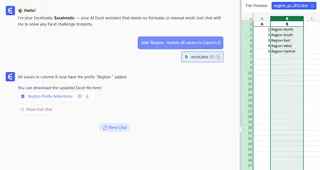
La IA maneja la ejecución mientras tú te enfocas en trabajo de mayor valor.
¿Qué método gana?
- ¿Tarea rápida y única? → Fill Handle o Flash Fill
- ¿Combinar datos existentes? → CONCAT/TEXTJOIN
- ¿Informes mensuales con las mismas ediciones? → Macro VBA
- ¿Quieres nunca más formatear manualmente? → Excelmatic IA
Consejo profesional: Para equipos que manejan grandes conjuntos de datos regularmente, herramientas con IA como Excelmatic reducen errores y ahorran 2-3 horas por semana en promedio comparado con métodos manuales.
¿Listo para mejorar tu juego en Excel? La mejor solución depende de tus necesidades específicas, pero con estos 7 métodos (especialmente el #7), nunca más temerás las ediciones masivas de texto.
PD: ¿Odias memorizar fórmulas? El procesamiento de lenguaje natural de Excelmatic te permite realizar todas estas tareas escribiendo lo que quieres en inglés simple. ¡Pruébalo gratis hoy!






